ハードドライブへのアクセスを回復し、ハードドライブを開けないエラーを修正する方法

この記事では、ハードドライブが故障した場合に、アクセスを回復する方法をご紹介します。さあ、一緒に進めていきましょう!
あなたは人々がより大きな電話スクリーンを好むようになったことに気づいたかもしれません。シックに見えるだけでなく、年配のユーザーにとっては視認性が劇的に向上しています。ただし、画面を拡大すると、片手で入力する習慣があるユーザーにとって問題が発生します。しかしありがたいことに、この問題に対処するための解決策があります。この投稿では、Androidフォンでキーボードのサイズを変更するいくつかの方法に出くわします。
キーボードのサイズを変更する方法はいくつかあります。拡大して見やすく、正しく入力するか、サイズを小さくして片手で入力しやすくすることができます。それはすべてあなたが何に慣れているかに依存します。世の中で最も一般的なキーボードには、Googleキーボード/ GBoard、Samsungキーボード、Fliksy、Swiftyなどがあります。したがって、これらのいずれかを使用することを計画している場合は、この記事を読み続けてください。
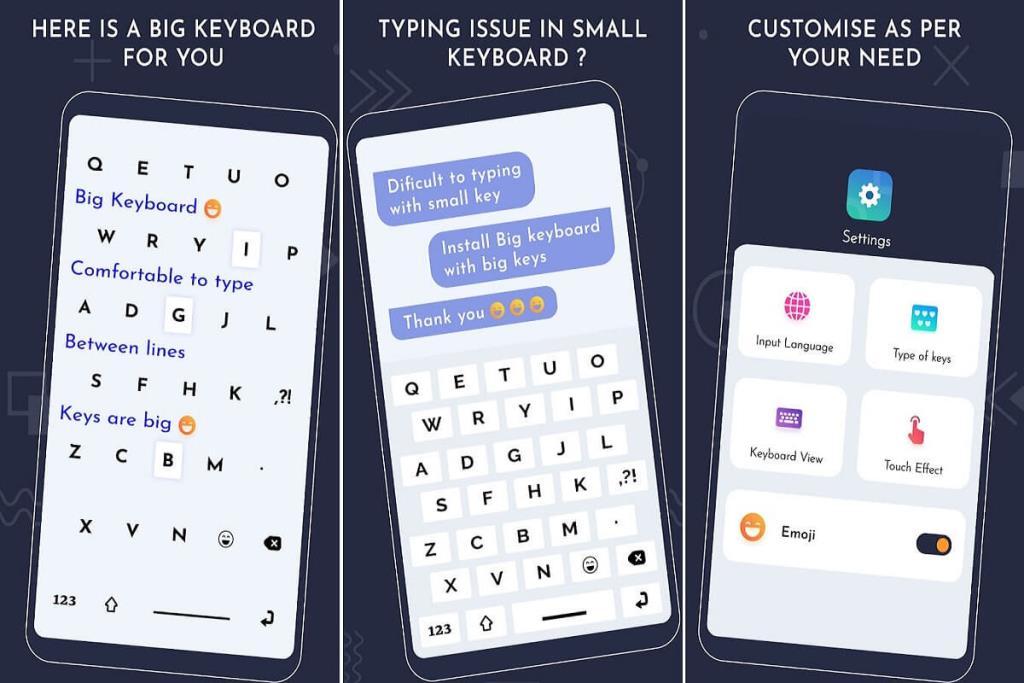
コンテンツ
Androidフォンのキーボードのサイズを変更する理由は何ですか?
私たちの多くにとって、画面が大きいほど良いです。それらはゲームをより簡単でより魅力的にします。大画面で映画を見るのが常に良い好みです。これの唯一の欠点は、ご想像のとおり、入力することです。画面の大きさに関係なく、手の大きさは変わりません。Androidフォンのキーボードのサイズを変更する理由は次のとおりです。
上記の点のいずれかに関連する場合は、この投稿の最後まで必ずお読みください。
Gboardでは、キーボード全体のサイズを変更することはできません。したがって、片手キーボードを有効にしてから高さを調整する必要があります。所定の手順に従って、次の方法を理解してください。
1.スマートフォンの設定を開き、言語をタップして入力します。
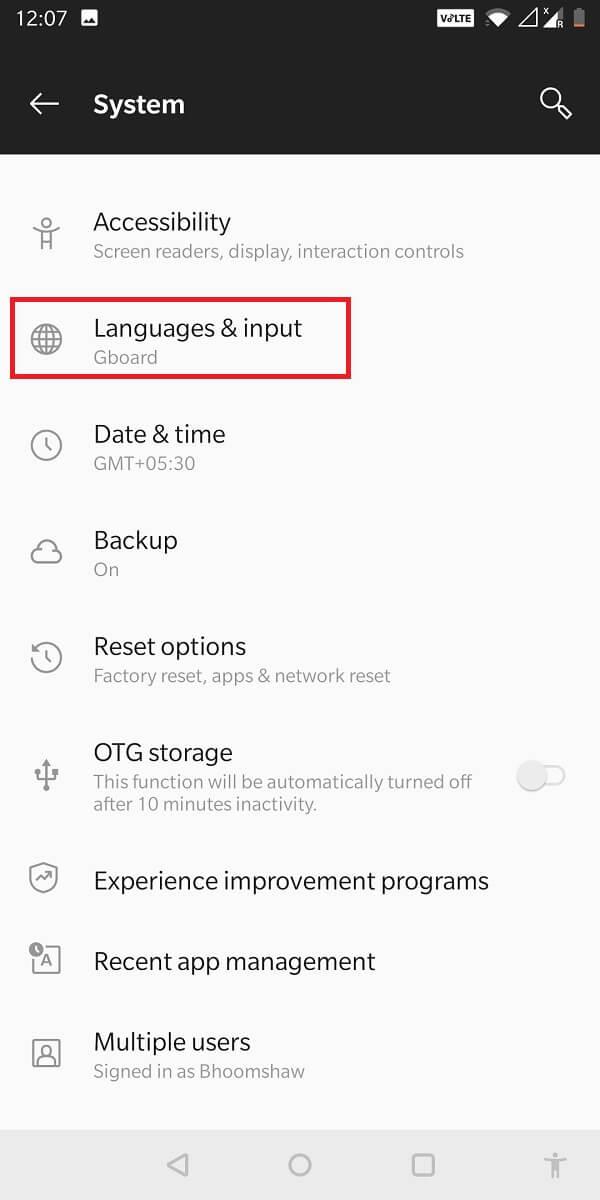
2. Gboardアプリケーションを選択し、[設定]をタップします。
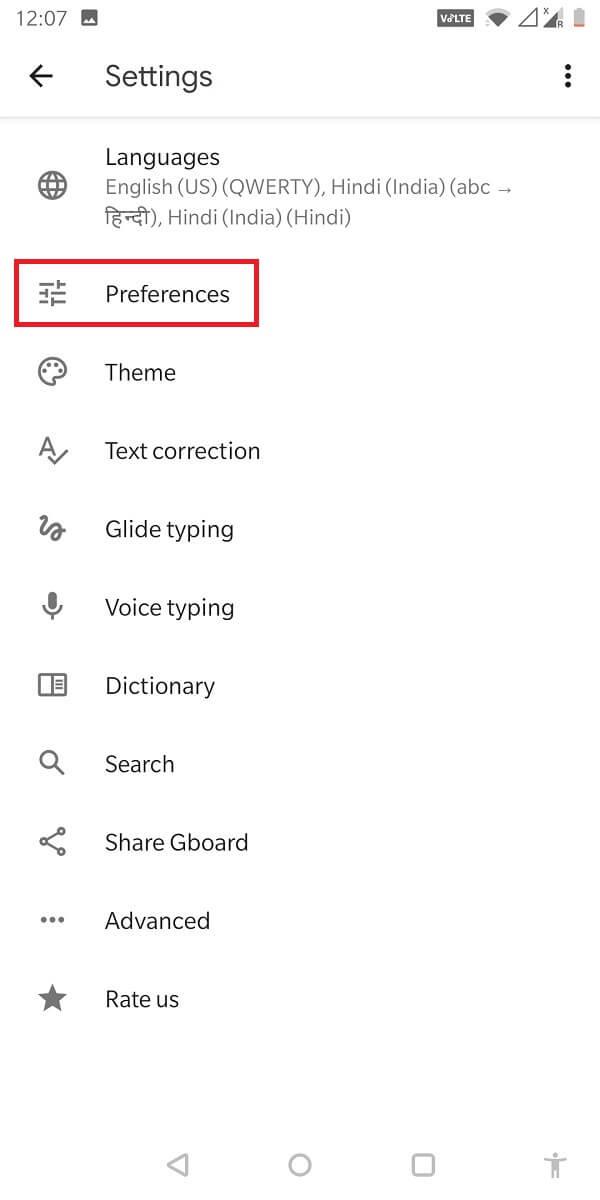
3.「レイアウト」から、片手モードを選択します。
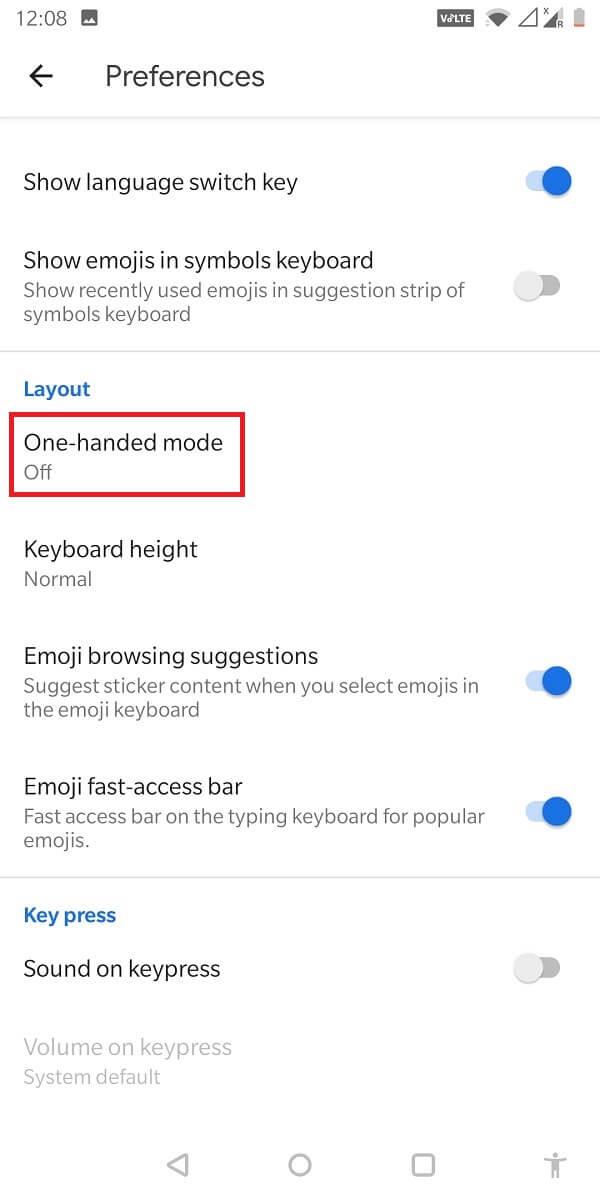
表示されるようになりましたそれが持っている場合は、あなたが選択することができます4.メニューから左利きか右利きモード。
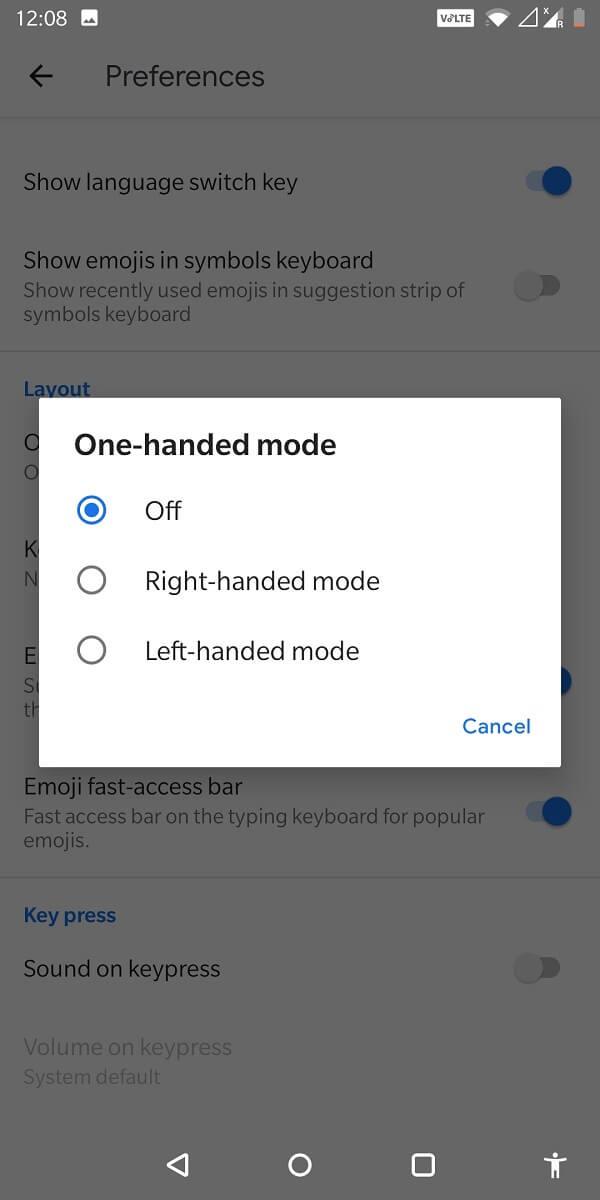
5.選択したら、「キーボードの高さ」に移動し、表示される7つのオプションから選択します。これらには、エクストラショート、ショート、ミッドショート、ノーマル、ミッドトール、トール、エクストラトールが含まれます。
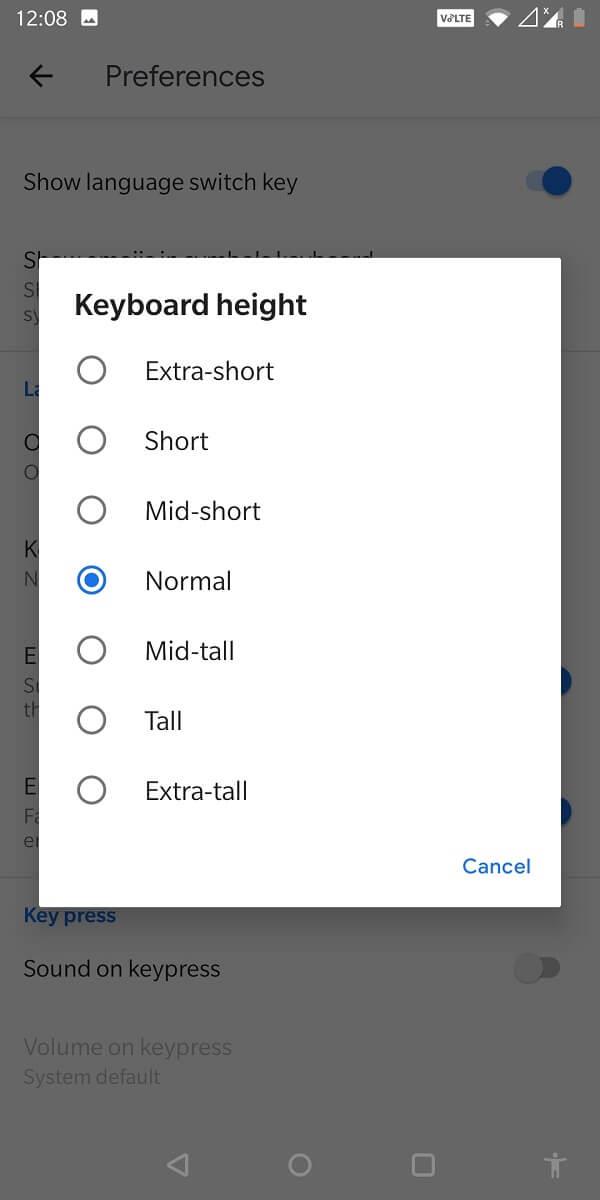
6.キーボードの寸法に問題がなければ、[ OK]を押して完了です。
また読む: Android携帯でデフォルトのキーボードを変更する方法
Fleksyキーボードを使用している場合、利用可能なカスタマイズの種類は、前述のGboardよりもはるかに少なくなります。所定の手順に従って、Fleksyキーボードのサイズを変更できます。
1.Fleksyキーボードアプリケーションを起動します。
「上のキーボードをタップ2.設定」、および「を選択ルック」。
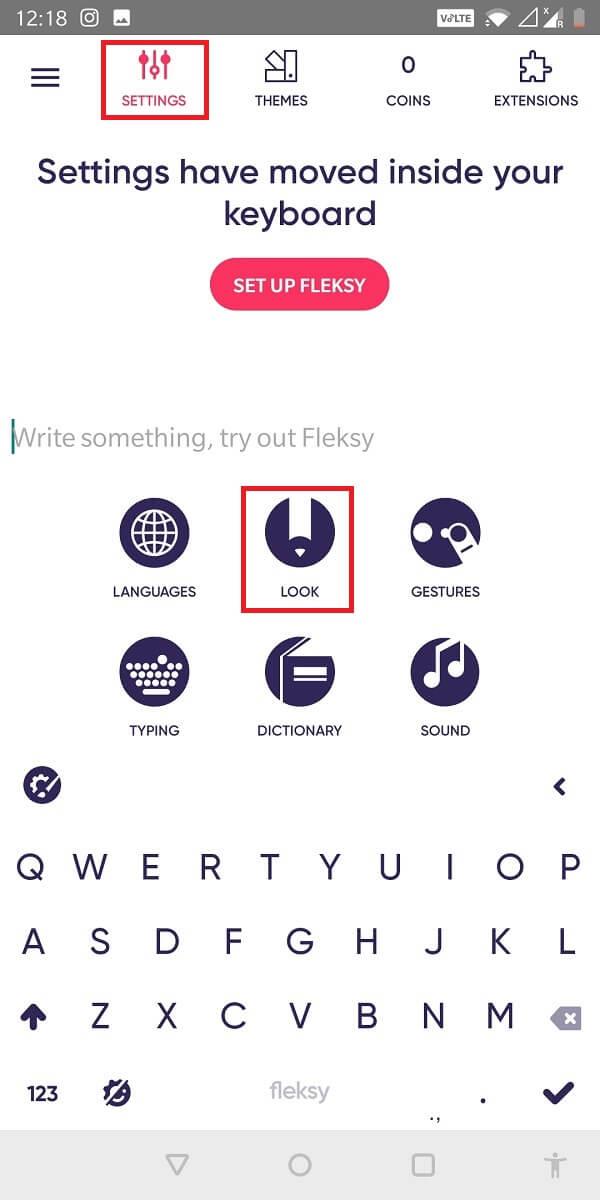
3. 「キーボードの高さ-大、中、小」の3つのオプションから、最適なオプションを選択できます。
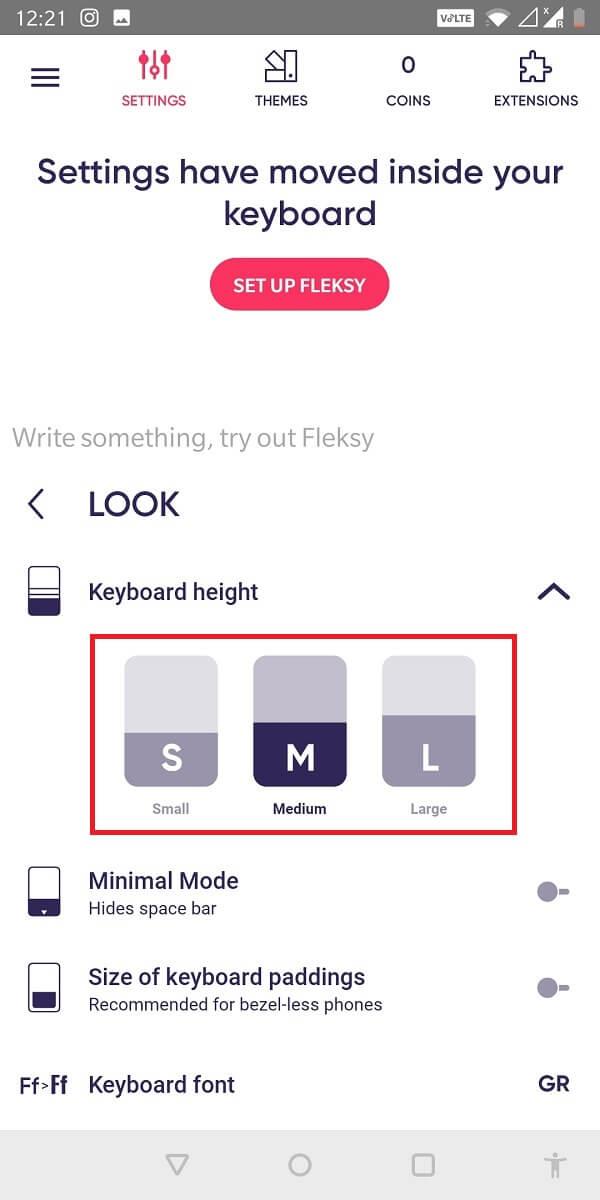
Samsung電話を使用している場合は、Samsungキーボードを使用している必要があります。所定の手順に従ってサイズを変更します。
表示される3つのオプションのいずれかから選択することもできます。これらには、標準キーボード、片手キーボード、およびフローティングキーボードが含まれます。
お気づきかもしれませんが、これらの人気のあるキーボードはすべて、キーボードサイズをカスタマイズするためのオプションが非常に限られています。したがって、キーボードをカスタマイズするために明示的に設計されたサードパーティアプリケーションをダウンロードできます。
方法1:ビッグボタンキーボード標準
方法2:ビッグキーボード
これは、GooglePlayストアからダウンロードできる無料のアプリケーションです。
方法3:太いボタン
これらのサードパーティアプリケーションはすべて、Androidスマートフォンのキーボードのサイズをより効率的に変更するのに役立つ、拡大されたキーボードを備えています。上記の方法から、お好みに応じて任意のアプリケーションを選択できます。結局のところ、それはすべて、あなたが最も快適にタイピングできると感じるものに帰着します。
入力するときは、キーボードのサイズが重要な役割を果たします。タイピングは、私たちが時々電話を切り替えることを好む主な理由の1つです。画面が小さいと邪魔になる人もいれば、快適だと感じる人もいます。このような場合、キーボードのサイズをカスタマイズできると非常に役立ちます。
Androidでキーボードを通常の状態に戻すにはどうすればよいですか?
Androidデバイスでキーボードのサイズを変更した場合は、非常に簡単に元の設定に戻すことができます。お持ちのキーボードを起動し、「入力」をタップして標準サイズを選択します。以上です!
外部キーボードがインストールされている場合は、Androidキーボードのサイズを復元するためにそれらをアンインストールする必要があります。
おすすめされた:
このガイドがお役に立てば、Androidフォンのキーボードのサイズを変更できたことを願っています。この記事に関してまだ質問がある場合は、コメントセクションで遠慮なく質問してください。
この記事では、ハードドライブが故障した場合に、アクセスを回復する方法をご紹介します。さあ、一緒に進めていきましょう!
一見すると、AirPodsは他の完全ワイヤレスイヤホンと何ら変わりません。しかし、あまり知られていないいくつかの機能が発見されたことで、すべてが変わりました。
Apple は、まったく新しいすりガラスデザイン、よりスマートなエクスペリエンス、おなじみのアプリの改善を伴うメジャーアップデートである iOS 26 を発表しました。
学生は学習のために特定のタイプのノートパソコンを必要とします。専攻分野で十分なパフォーマンスを発揮できるだけでなく、一日中持ち運べるほどコンパクトで軽量であることも重要です。
Windows 10 にプリンターを追加するのは簡単ですが、有線デバイスの場合のプロセスはワイヤレス デバイスの場合とは異なります。
ご存知の通り、RAMはコンピューターにとって非常に重要なハードウェア部品であり、データ処理のためのメモリとして機能し、ノートパソコンやPCの速度を決定づける要因です。以下の記事では、WebTech360がWindowsでソフトウェアを使ってRAMエラーをチェックする方法をいくつかご紹介します。
スマートテレビはまさに世界を席巻しています。数多くの優れた機能とインターネット接続により、テクノロジーはテレビの視聴方法を変えました。
冷蔵庫は家庭ではよく使われる家電製品です。冷蔵庫には通常 2 つの部屋があり、冷蔵室は広く、ユーザーが開けるたびに自動的に点灯するライトが付いていますが、冷凍室は狭く、ライトはありません。
Wi-Fi ネットワークは、ルーター、帯域幅、干渉以外にも多くの要因の影響を受けますが、ネットワークを強化する賢い方法がいくつかあります。
お使いの携帯電話で安定した iOS 16 に戻したい場合は、iOS 17 をアンインストールして iOS 17 から 16 にダウングレードするための基本ガイドを以下に示します。
ヨーグルトは素晴らしい食べ物です。ヨーグルトを毎日食べるのは良いことでしょうか?ヨーグルトを毎日食べると、身体はどう変わるのでしょうか?一緒に調べてみましょう!
この記事では、最も栄養価の高い米の種類と、どの米を選んだとしてもその健康効果を最大限に引き出す方法について説明します。
睡眠スケジュールと就寝時の習慣を確立し、目覚まし時計を変え、食生活を調整することは、よりよく眠り、朝時間通りに起きるのに役立つ対策の一部です。
レンタルして下さい! Landlord Sim は、iOS および Android 向けのシミュレーション モバイル ゲームです。あなたはアパートの大家としてプレイし、アパートの内装をアップグレードして入居者を受け入れる準備をしながら、アパートの賃貸を始めます。
Bathroom Tower Defense Roblox ゲーム コードを入手して、魅力的な報酬と引き換えましょう。これらは、より高いダメージを与えるタワーをアップグレードしたり、ロックを解除したりするのに役立ちます。













